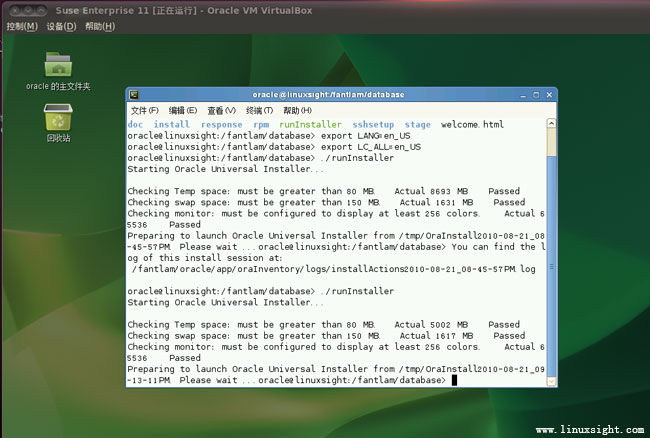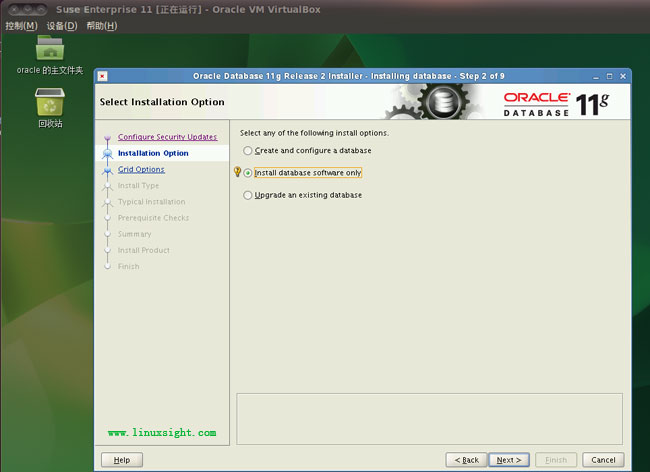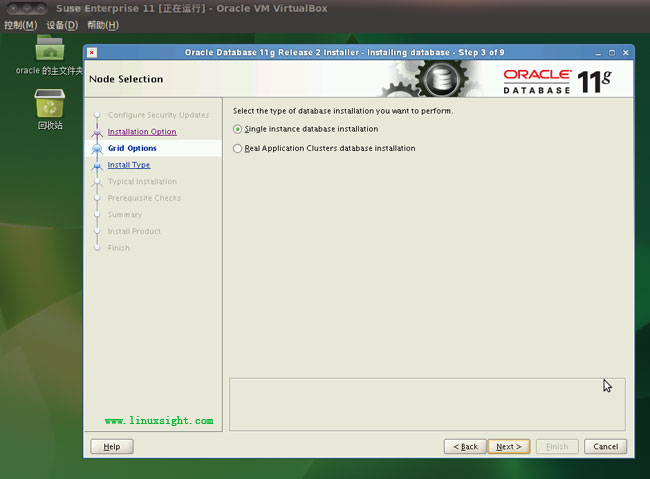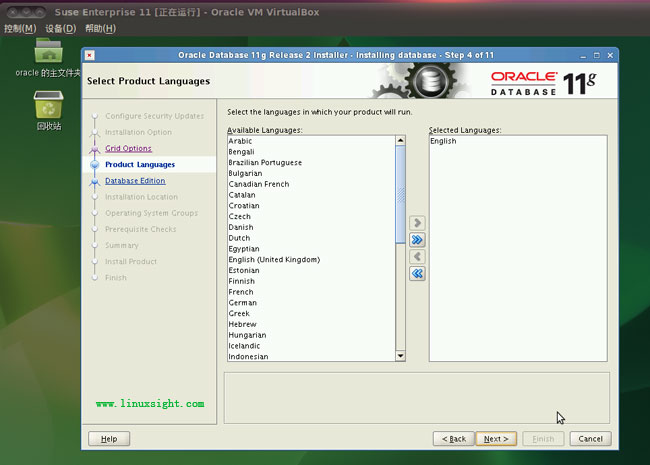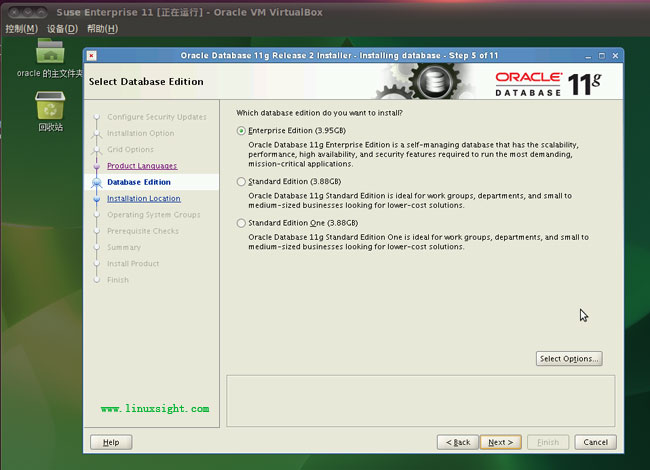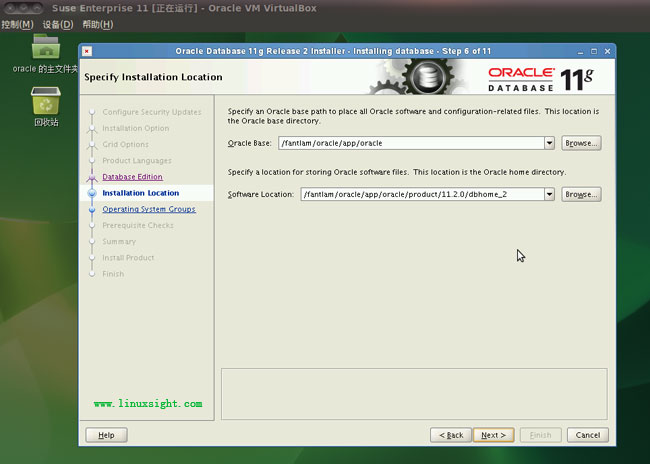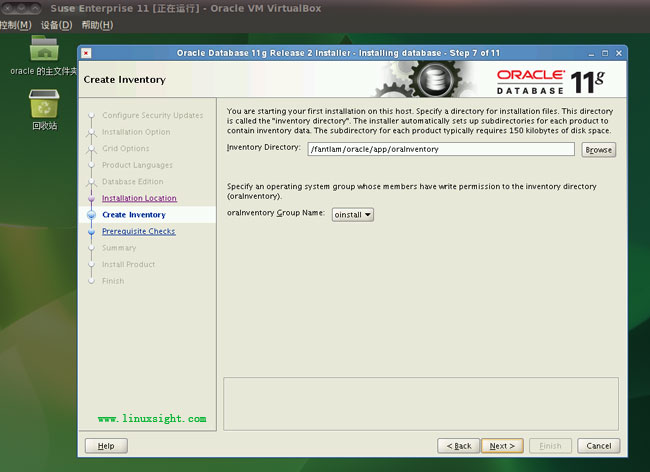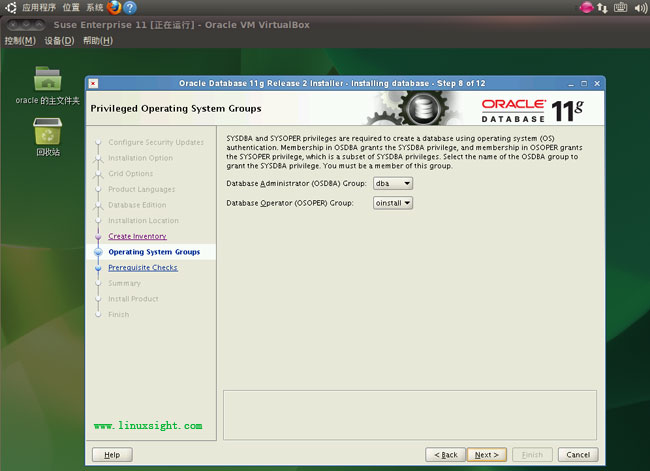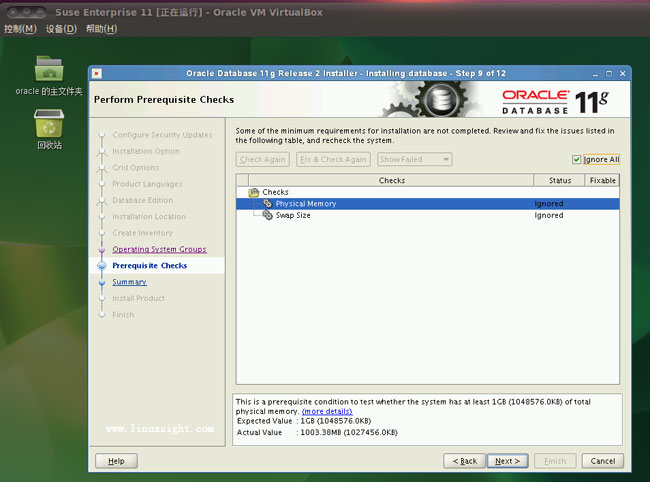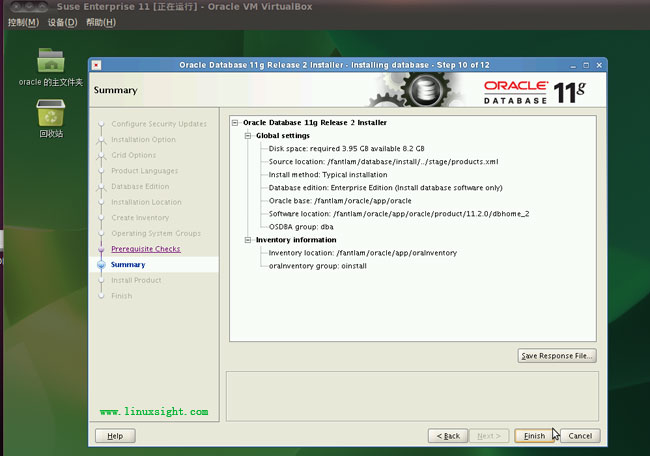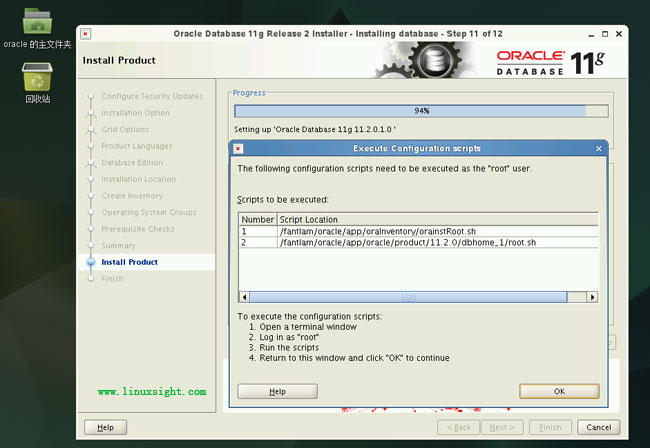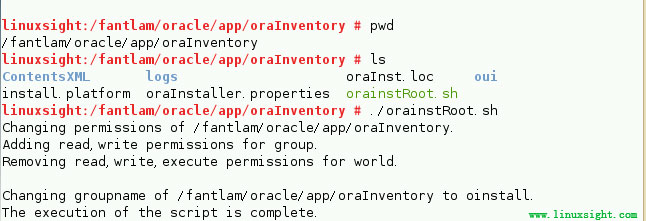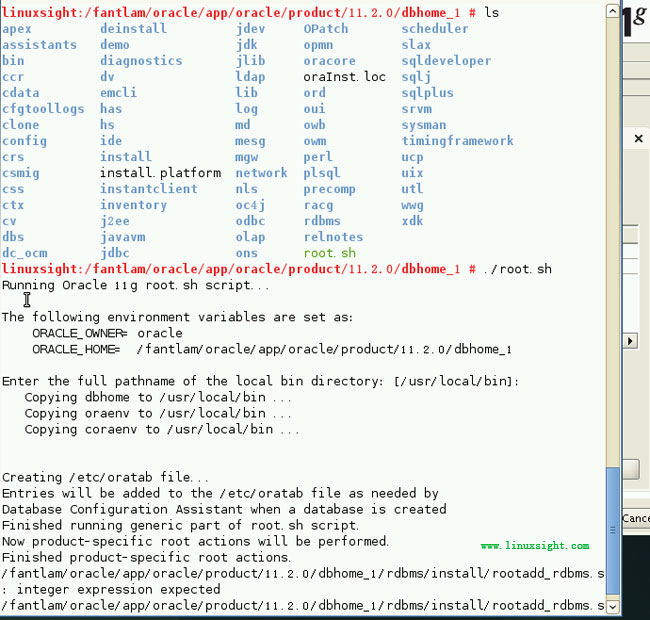|
精华帖 (0) :: 良好帖 (0) :: 新手帖 (0) :: 隐藏帖 (0)
|
|
|---|---|
| 作者 | 正文 |
|
发表时间:2010-08-22
接下来的步骤就是切换至oracle用户然后运行安装了。 按照以往的经验,只需要在shell上su – oracle 就可以运行安装程序了。而本次在suse我却碰到问题了。 这是本次安装碰到第二个问题 问题所在: 无法使用命令 /usr/bin/xdpyinfo 自动检查显示器颜色。请检查是否设置了 DISPLAY 变量。 其实在上次安装我已经遇到过了,当时用了xhost local:oracle就可以解决,但据网上介绍说是suse和redhat是有些不同。就算是设置DISPLAY=192.168.1.103:0.0也不行,用su – oracle切换至oracle用户,运行xclock都会出错,can’t open display 一连几天我都束手无策。最后终于找到一个解决方法: 注销–切换用户–直接用oracle登录 用这种方法发现 xclock就可以正常运行,所以也能正常运行oracle安装程序了。
第三个问题:安装界面出现乱码
上一次记得用oracle 10G的时候就出现过这种情况,晚上的解决方案是下载jdk去重新设置,感觉这种方法太麻烦了,而我认为安装界面并不一定要用中文,英文也可以。 所以改为英文环境即可 设置语言环境 LANG和LC_ALL
终于成功运行了,第一步是设置邮件的,我略过了。 第二步:选择只安装软件
第三步:单独的数据库,不是集群。 (注:如果是出现磁盘空间不足的话,可以检查一下到底哪里有多余的数据,本来预设16G是足够的。可以清空TMP目录,清空命令 rm –rf * -r 就是向下递归,不管有多少级目录,一并删除
第四步:语言:英文 English
第五步:选第一个:企业版
第六步:系统已经根据我们设定的变量自动读取了安装目录
第七步:继续默认
第八步:同样已经读到了组 dba oinstall
第九步:进行安装检测。一切没问题,不过提示一个错误是系统内存不足,可以在虚拟机把内存调大点,不过这里我选择忽略。
第十步:一切准备就绪。
第十一步:等着它安装
最后一步:执行脚本。
如图所示
安装到此已经结束了,上一此在centos上我还安装了数据库,如果需要可以参考我的做法 声明:ITeye文章版权属于作者,受法律保护。没有作者书面许可不得转载。
推荐链接
|
|
| 返回顶楼 | |
浏览 3213 次